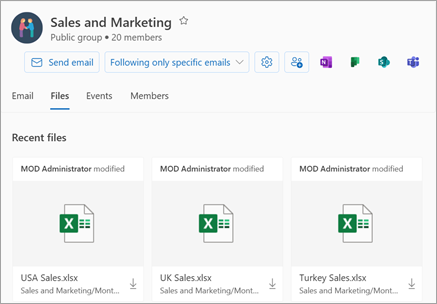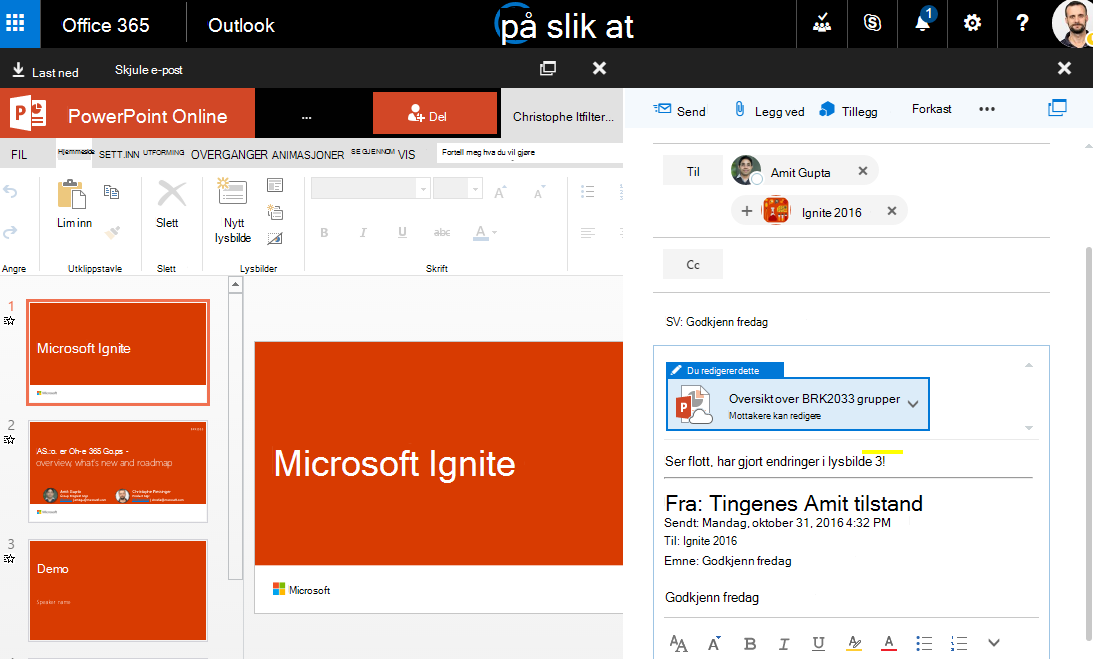EnMicrosoft 365-gruppe gjør det enkelt å dele filer ved å inkludere et dedikert bibliotek, som er det primære stedet for lagring av alle gruppefilene.
Når du oppretter en fil eller mappe i gruppens bibliotek, får alle medlemmene i gruppen tilgang til den. Når du legger til nye medlemmer i gruppen, inkludert gjester (eksterne brukere), får de også tilgang til filene. Som standard har gruppemedlemmer visnings-/redigeringstilgang til filene, mens alle andre i organisasjonen har visningstilgang.
Med grupper i Outlook er det enkelt å samarbeide på og dele dokumenter og andre filer med gruppemedlemmene.
-
Nylig visning viser alle gruppedokumentene – Visningen for nylig brukte filer gir deg tilgang til alle filene som deles med gruppen, inkludert filer som deles som e-postvedlegg, filer som er lagret i gruppens SharePoint-dokumentbibliotek, og filer som deles fra OneDrive eller andre SharePoint-dokumentbiblioteker.
-
Rediger et dokument og svar via e-post side ved side i Outlook, samtidig redigering og kommuniser oppdateringer raskt. Det er ikke nødvendig å bytte kontekst for å oppdatere et dokument og kommunisere om endringene med kollegene dine.
-
Få rask tilgang til e-postmeldingen som er relatert til en fil – Få tilgang til en fil som ble delt med deg via e-post, i stedet for å bla gjennom gruppens innboks.
Obs!: Disse funksjonene er bare tilgjengelige for enkeltpersoner som bruker en jobb- eller skolekonto med et kvalifisert Microsoft 365-abonnement.
Dele filer i en gruppe inye Outlook
-
Åpne nye Outlook.
-
Det finnes to måter å finne gruppene på:
-
Velg Grupper i applinjen til venstre i vinduet.
-
Velg Gå til Grupper i postboksmappelisten
-
-
Velg gruppen der du vil dele filer, under Grupper i ruten til venstre.
Legge ved en delt fil i en e-postmelding
-
Åpne klassisk Outlook. Det finnes to måter å finne gruppen på.
-
Velg Flere apper > Grupper fra navigasjonsfeltet. (Hvis du vil feste, høyreklikker du
Fra Grupper Hjem kan du se alle gruppene dine samtidig.
-
Velg gruppen under Grupper i postboksmappelisten.
-
-
Start en samtale fra gruppen.
-
Velg Legg ved fil.
-
Velg kilden til filen. Valgene omfatter nylig brukte filer, nettplasseringer og denne PC-en. Nettplasseringer inkluderer One Drive, SharePoint-områder, gruppefiler og andre kilder.
-
Hvis du velger en nettplassering, velger du Legg ved som kopi eller Del som en OneDrive-kobling. Ved å legge ved som en kopi får hver mottaker sin egen kopi av filen til gjennomgang. Deling av en OneDrive-kobling gjør det mulig for gruppemedlemmer å se de nyeste endringene og samtidig redigering i sanntid
-
Hvis du velger en fil fra PC-en, legges den ved som en kopi.
-
Få tilgang til filene dine
Hvis du vil ha tilgang til filene i Outlook på nettet-klienten, klikker du Filer i toppteksten for grupper.
I denne visningen ser du to inndelinger: Nylig og Dokumenter. Nylig brukte inndeling viser de fem nyeste filene som er delt i gruppen. Disse filene omfatter begge filene som ble delt som vedlegg i meldinger som ble lagt inn i den delte innboksen, og filer som ble delt til gruppen fra OneDrive eller SharePoint. Filer sorteres i kronologisk rekkefølge basert på når de sist ble delt via e-post, sist endret eller lastet opp til biblioteket. Dokumenter-delen viser alle filene og mappene som finnes i gruppens SharePoint-område i den lignende mappefilstrukturen.
Laste opp eller opprette filer
Hvis du vil laste opp en ny fil til biblioteket, klikker du Last opp-knappen på verktøylinjen over toppteksten for gruppen. Hvis du vil opprette en ny fil eller mappe, bruker du Ny-knappen i toppteksten for gruppen og velger fra rullegardinlisten.
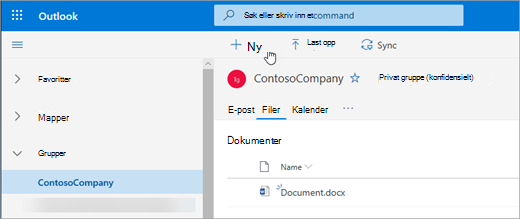
Slette eller gi nytt navn til filene dine
Du kan enkelt slette eller gi nytt navn til en fil fra Dokument-visningen. Velg filen du vil slette eller gi nytt navn til i Dokumenter-listen, og velg Slett eller Gi nytt navn etter behov fra verktøylinjen over toppteksten for gruppen. Hvis filen var i nylig brukte filer-visningen før sletting, oppdateres nylig brukte filer etter sletting for å gjenspeile endringen.
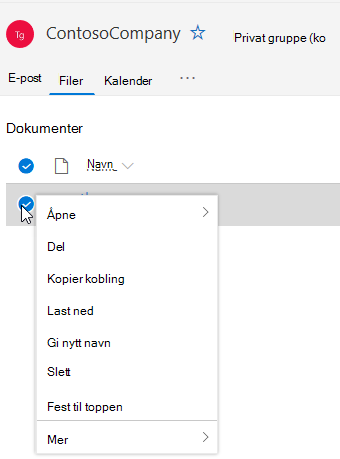
Dele filer
Det er enkelt å dele filer fra filvisningen i Outlook på nettet. Hvis du vil sende en av filene fra Nylig brukte filer som et e-postvedlegg, klikker du ganske enkelt for å åpne filen, og fra båndet kan du velge å dele via e-post.
Hvis du vil dele en av filene fra Dokumenter-delen, merker du ganske enkelt filen og klikker Del verktøylinjen over toppteksten for gruppen for å dele den. Den kjente dialogboksen for deling vises, og du kan velge personene du vil dele den med.
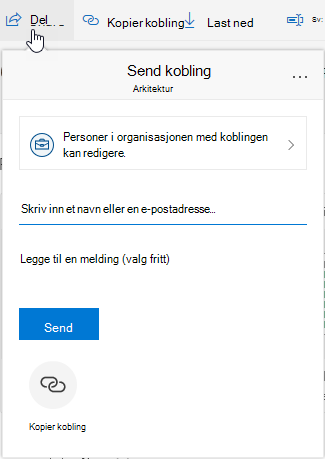
Arbeide med e-postvedlegg
Den nye Fil-opplevelsen inneholder en effektiv måte å arbeide med filer vedlagt i en e-postmelding på. Når en e-postmelding sendes til gruppens delte innboks som inneholder en Word, Excel- eller PowerPoint-vedlegg som du vil redigere og sende tilbake til den opprinnelige forfatteren:
-
Gå til Filer, åpne filen, og velg Rediger og svar fra båndet.Filen lagres i gruppens SharePoint-dokumentbibliotek og åpnes i den nettbaserte versjonen av det aktuelle Office-programmet.
-
En svar-e-postmelding kan sendes til den opprinnelige avsenderen, med en kobling til den lagrede kopien av filen.
-
Når du er ferdig med å redigere, legger du til kommentarer i e-postmeldingen og klikker Send.
Gå til SharePoint-dokumentbiblioteket
Med Fil-visningen kan du se alle filene som finnes på SharePoint-området, men hvis du vil gå til SharePoint-nettstedet, kan du navigere til å bruke gruppekortet eller fra toppteksten for gruppen. Velg ... fra toppteksten Grupper, og velg Område. Velg Dokumenter fra området for å gå til dokumentbiblioteket.
Se også
Legge ved en delt fil i en e-postmelding
-
Start en samtale fra gruppen.
-
Velg
-
Velg kilden til filen. Valgene omfatter også OneDrive, Gruppefiler, Datamaskin og andre kilder.
-
Hvis du velger OneDrive, velger du Legg ved som kopi eller Del som en OneDrive-kobling. Ved å legge ved som en kopi får hver mottaker sin egen kopi av filen til gjennomgang. Deling av en OneDrive-kobling gjør det mulig for gruppemedlemmer å se de nyeste endringene og samtidig redigering i sanntid
-
Hvis du velger en gruppe som kilde, velger du filen du vil legge ved.
-
Hvis du velger Datamaskin som kilde, velger du Legg ved som kopi eller Last opp til gruppefiler. Opplasting til gruppefiler gjør det mulig for gruppemedlemmer å se de siste endringene og samtidig redigering i sanntid. Ved å legge ved som en kopi får hver mottaker sin egen kopi av filen til gjennomgang.
-
Hvis du velger en annen kilde, logger du på kilden og følger instruksjonene.
-
Få tilgang til filene dine
Hvis du vil ha tilgang til filene i Outlook på nettet-klienten, klikker du Filer i toppteksten for grupper.
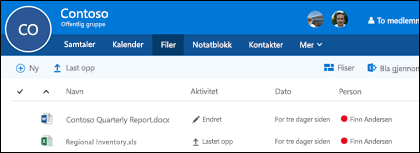
I denne visningen ser du filer som ble lastet opp til gruppens dokumentbibliotek, og du ser filer som ble delt som vedlegg i meldinger som ble lagt inn i den delte innboksen, og filer som ble delt med gruppen fra OneDrive eller SharePoint. Filer sorteres i kronologisk rekkefølge basert på når de sist ble delt via e-post, sist endret eller lastet opp til biblioteket. Du kan ikke endre denne sorteringen, men hvis du vil se filene i en annen kronologisk rekkefølge, går du til SharePoint-dokumentbiblioteket ved å klikke Bla gjennom bibliotek nær øvre høyre hjørne.
Obs!: . URL-adresse, . MSG og . ASPX-filer vises ikke i dokumentbibliotekvisningen for gruppen. Hvis du vil se disse filene, går du til sharepoint-dokumentbibliotekvisningen ved å klikke Bla gjennom-biblioteket øverst til høyre.
Hvis du vil laste opp en ny fil til biblioteket, klikker du bare Last opp-koblingen på verktøylinjen over listen over filer. Hvis du vil søke i filbiblioteket, skriver du ganske enkelt inn nøkkelordene i søkeboksen øverst til venstre i vinduet og trykker enter.
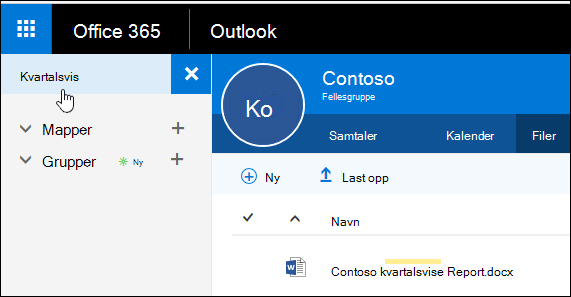
Slette eller gi nytt navn til filene dine
Hvis du vil slette eller gi nytt navn til en fil, går du først til SharePoint-dokumentbiblioteket ved å klikke Bla gjennom biblioteket øverst til høyre. Høyreklikk filen du vil slette eller gi nytt navn til, og velg Slett eller gi nytt navn etter behov.
Arbeide med e-postvedlegg
Den nye filopplevelsen inneholder en kraftig ny måte å arbeide med filer vedlagt i e-post på. Når en e-postmelding sendes til gruppens delte innboks som inneholder en Word, Excel- eller PowerPoint-vedlegg som du vil redigere og sende tilbake til den opprinnelige forfatteren, går du til Filer-delen, dobbeltklikker for å åpne filen og velger Rediger og svar fra båndet. Filen lagres i gruppens SharePoint-dokumentbibliotek og åpnes i nettversjonen av den aktuelle Office-appen. En svar-e-postmelding sendes også til den opprinnelige avsenderen, med en kobling til den lagrede kopien av filen. Når du er ferdig med å redigere, legger du til kommentarer i e-postmeldingen og klikker Send.
Gå til SharePoint-biblioteket
I tillegg til forbedringene vi har diskutert ovenfor, har vi også gjort det enklere å gå direkte til SharePoint-dokumentbiblioteket. Når du er i Filer-delen av gruppen, ser du Bla gjennom-biblioteket øverst til høyre. Klikk det, så åpnes SharePoint-dokumentbiblioteket for denne gruppen i nettleseren.
Legge inn filer i gruppebiblioteket
Hver gang du legger inn en fil i gruppedokumentbiblioteket, vil den være tilgjengelig for alle gruppemedlemmer. Bare dra den fra datamaskinen til gruppens bibliotek. Se Laste opp filer til et bibliotek for mer informasjon.
Hvis filen du vil dele, allerede finnes i dokumentbiblioteket, kan du beholde den der den er, og invitere gruppen til den.
Se også
Finn ut mer om Microsoft 365-grupper
Bli med i, forlate eller følge Grupper i Outlook
Legge til, redigere og fjerne medlemmer av Grupper i Outlook